この記事ではAnyCastに関する以下のような方向けです。
- AnyCastを使うメリットが知りたい
- AnyCastを使うデメリットが知りたい
- AnyCast経由でのワイヤレスモニターはありか?
など、こんな事にお悩みと感じている方向けに最適です。

AnyCastでのワイヤレスモニターって何かいいこと・悪いことってありますか?

AnyCastを使うことによって、メリットもあればデメリットもあるよ!
AnyCastは、ケーブルなしで簡単にWifi経由でパソコンのモニターを増設できるお手軽アイテムです。
価格も手頃なのと接続もかんたんなので手を出しやすいのですが、
メリットやデメリットも存在します。
結論として、メリット・デメリットは以下の内容が挙げられます。
メリット
- ワイヤレスなので配線なし!スッキリしている
- 価格が安いので手が出しやすい
- 取り付けがかんたん・軽い
- 遠くのモニターにも使える
- スマホ画面もかんたんにミラーリングできる
デメリット
- カーソルの動きが遅い(ラグがある)
- 接続設定できない(Wifi接続設定がややこしい)
- 取扱説明書が見ずらいリンク誘導
- モニター側にHDMIのポートが必要
AnyCastのメリットとして1番に言えるのは、安くて手軽に接続できる事とWifi経由なので遠くでも接続可能なことです。
逆に、デメリットとして1番気になることはラグでしょう。ですが、ラグが気にならないような動画などにはAnyCastは向いてます。
今回はAnyCastでワイヤレスモニターを使用するメリット・デメリットをかんたんに解説します。

これから、AnyCastでワイヤレスモニターを繋いでみたいと検討しているかたは、ぜひ参考にしてみてください。
AnyCastの取り付け方法は以下の記事にまとめてありますので、
気になるかたは併せてご覧になってみてください。
今回の記事で紹介する AnyCastワイヤレスモニターはこちら
AnyCastでワイヤレスモニターにするメリット5選
ここからはAnyCastでワイヤレスモニターを使用するメリットを解説します。
実際に使ってみた個人的体感ですので、参考程度していただけたら幸いです。
ワイヤレスなので配線なし!スッキリしている
AnyCastとパソコンは、Wifi経由で繋ぐワイヤレスアダプダーなので配線が不要です。
最近は一般的にパソコンとモニターを繋げるHDMIが主流の接続ポートですが、
意外に配線が太く邪魔に感じる場合もあります。
AnyCastを使用すれば、配線不要なのでワイヤレスで外部モニターに表示できるので、パソコン周りがスッキリしています。

パソコン周りの見た目をスッキリしたいかたはAnyCastはおすすめです!
価格が安いので手が出しやすい
AnyCastは価格が安い。
こちらの記事ではAnyCastの紹介をしていますが、同じような機器は多数あります。
似たようなワイヤレスアダプターの価格相場は大体2,000円台で購入できます。
お手頃価格でモニターのワイヤレス化が可能なので、手の出しやすさがメリットです。
2,000円台ならちょっとお試し感覚で外部モニターのワイヤレス化できるのでおすすめです。

ワイヤレスアダプターが気になってるかたは接続はかんたんなので、1度AnyCastをお試ししてみてください!
取り付けがかんたん・軽い
AnyCast ワイヤレスアダプターの接続は非常にかんたんです。
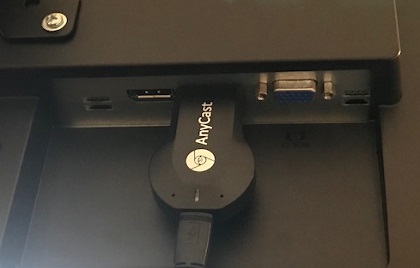
- AnyCastを外部モニターに接続する
- USB電源アダプターをコンセントに挿す
たったコレだけです。
あとは、パソコンで初期設定さえ完了すれば、すぐにワイヤレスモニター化できます。

ワイヤレスモニター化ってこんなかんたんな時代になったんです!
どのモニターにも使える
ワイヤレスモニターはWifi経由なので、Wifiの範囲なら遠くでもどこでもパソコン画面を表示することが可能です。
会議など、ちょっとした解説などモニターを通してプレゼン等をする際にも重宝します。
HDMIのポートさえあれば、どのモニターにも自分のPC画面を表示することが可能なので非常に便利です。
AnyCastは軽量なので持ち運びも楽々です。

ポケットに入れて持ち歩けるほどコンパクトで軽量です!
スマホ画面もかんたんにミラーリングできる
AnyCastはスマホの画面もミラーリングを使えば外部モニターへかんたんに共有できます。
スマホに保存されている動画などをご家族や大人数で観たい場合は、外部モニターにミラーリングすることで大画面で観ることが可能です。

AnyCastはパソコンだけではなくスマホにも使えるので使用用途が広がりますね!
AnyCastでワイヤレスモニターにするデメリット4選
こちらでは、AnyCastを外部モニターにワイヤレスで表示する際のデメリットを解説します。
AnyCastはメリットもあればデメリットも存在します。デメリットはありますが、全く使えないわけではありません。
メリット・デメリットどちらも把握したうえでAnyCastを上手く活用しましょう。
カーソルの動きが遅い(ラグがある)
まずはAnyCastのデメリットの1つめとして、
ラグがあるということ。
ラグとは反応が遅いといったイメージでしょうか。
ワイヤレスモニター上のカーソルを動かした際に、右にスライドさせた場合すぐに反応せずワンテンポ遅れてカーソルが動き出す。そんなイメージです。
なのでカーソルを使用する、もしくは文字を打つ作業する(エクセルなど)場合には、使いづらいのであまり向きません。
Youtubeなどの動画を観る場合はラグはなく快適に観ることができます。

AnyCastは画像・資料表示や動画向けともいえますね!
接続設定できない(Wifi接続設定がややこしい)
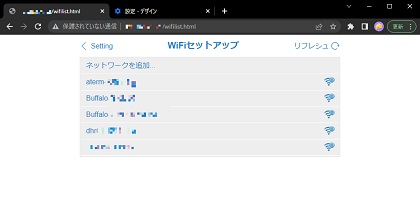
AnyCastはHDMIを接続した後に初期設定をPCで行いますが、Wifi設定がわかりにくいです。
ネットでよく見かけるのが「AnyCast 繋がらない」などのアクセスが多いようで、苦戦するかたもいるかもしれません。
そんなかたには、
以下の記事にてWindows版のWifi設定手順を【画像付】でわかりやすく解説してますので参考にしてみてください。
取扱説明書が白黒見ずらい(不鮮明)
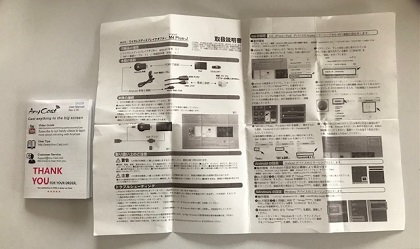
上記画像はAnyCastの取り扱い説明書です。
A4サイズのほうが、日本語での説明書になります。
白黒表示なのと、文字が小さくかすれている部分もあるので非常に見づらい説明書です。

管理人は老眼なので、文字が小さいとなおさら見えません…勘で設定しました(笑)
この見づらい取り扱い説明書のおかげで設定ができない場合があるので、AnyCastのデメリットとも言えます。
接続設定に関しては以下の記事をご覧ください。【画像付】なので安心です。
モニター側にHDMIのポートが必要
AnyCastのワイヤレス接続アダプターはHDMI端子なので、外部モニター側の接続ポートもHDMIがないと接続できません。
変換アダプターがあれば接続できるかもしれませんがココでは割愛します。
以下のような変換アダプターがありますが、実際AnyCastに使えるかどうか試していませんので気になるかたは自己責任でお願いします。
AnyCast ワイヤレスモニターのメリット5選デメリット4選を解説!まとめ
今回解説したAnyCastには以下のメリット・デメリットがありますのでまとめました。
メリット
- ワイヤレスなので配線なし!スッキリしている
- 価格が安いので手が出しやすい
- 取り付けがかんたん・軽い
- 遠くのモニターにも使える
- スマホ画面もかんたんにミラーリングできる
デメリット
- カーソルの動きが遅い(ラグがある)
- 接続設定できない(Wifi接続設定がややこしい)
- 取扱説明書が見ずらいリンク誘導
- モニター側にHDMIのポートが必要
AnyCastでワイヤレスモニター化するのは、ありかなしかというと、ありです!
特にラグがあるデメリットに関しては動画など使い方によっては、快適に使用できます。
価格も2,000円台と安いのでお試し感覚でいろいろ試してみるのも、ワイヤレスモニターを増設する楽しさともいえます。
こちらの記事を参考にぜひAnyCastでワイヤレスモニター化をしてみてください!
AnyCastの取り付け方法は以下の記事にまとめてありますので、
気になるかたは併せてご覧になってみてください。




